word2007如何给文字添加注释
发布时间:2016-12-02 16:03
相关话题
我们在初中高中学习文言文的时候,很多词语都是有注释意思的,以便于我们理解。其实,在Word中也可以这样,为了读者更好的理解文档,那么下面就由小编给大家分享下word2007给文字添加注释的技巧,希望能帮助到您。
word2007给文字添加注释的步骤如下:
步骤一:我们找到要添加注释的文档

步骤二:打开以后,看见word文档的内容,并找到需要注释内容的地方

步骤三:选择好要添加注释的文字之后,我们单击快捷菜单栏上的插入选项,然后选择图形选项下拉列表中的批注选项,选择自己要使用的注释方式
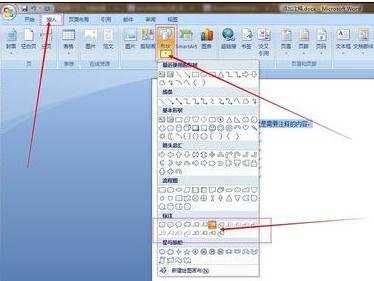
步骤四:在编号② 的位置 写文字
步骤五:鼠标在编号①的位置 会变成一个十字形 拖动可以移动注释的位置
步骤六:在编号③的位置可以设置注释的的属性
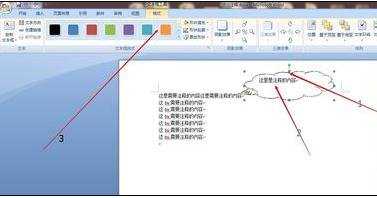
步骤七:不小心,点到别的地方,那么我们怎么去设置注释的格式呢?
步骤八:选中注释的图形
步骤九:选择快捷菜单中的格式按钮
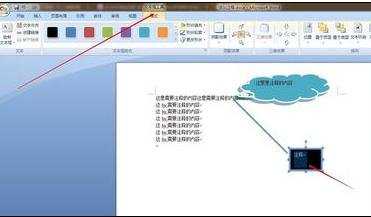
步骤十:让如何删除注释呢?
步骤十一:选中注释的图形,点击键盘上中间区域中山半部分的Delete即可删除注释

步骤十二:这样,注释的添加,修改,删除就全部操作就完成了
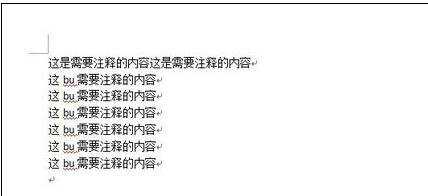

word2007如何给文字添加注释的评论条评论